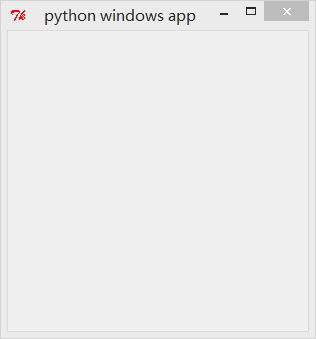第7讲 | 如何建立一个Windows窗体?

今天,我要跟你分享开发 Windows 游戏的第一步,建立窗体。
上一节,我讲解 Python 和 C++ 的编译器,以及它们各自对应的 IDE 该如何选择,并且测试了 C/C++ 的运行,编译了一个 Lua 静态库。准备工作基本上算是完成了。
如果你有一些编程功底,应该知道建立 Windows 的窗体所需的一些基础知识。如果你经验稍丰富一些,还应该知道 Delphi、C++Builder、C# 等等。这些工具都可以帮助你非常方便地做出一个空白窗体,但是这些窗体并没有游戏的绘图系统,所以它们只是“建立了一个标准窗体”而已。因此,虽然建立窗体是我们这一节的内容,但我们要探讨的是,在窗体背后,Windows 系统做了什么。
Windows 窗体由哪些部分构成?
我们常规意义上的 Windows 窗体,由下列几个部分组成。
标题栏:窗口上方的鼠标拖动条区域。标题栏的左边有控制菜单的图标,中间显示的是程序的标题。
菜单栏:位于标题栏的下面,包含很多菜单,涉及的程序所负责的功能不一样,菜单的内容也不一样。比如有些有文件菜单,有些就没有,有一些窗体甚至根本就没有菜单栏。
工具栏:位于菜单栏的下方,工具栏会以图形按钮的形式给出用户最常使用的一些命令。比如,新建、复制、粘贴、另存为等。
工作区域:窗体的中间区域。一般窗体的输入输出都在这里面进行,如果你接触过 Windows 窗体编程,就知道在这个工作区域能做很多的事情,比如子窗体显示、层叠,在工作区域的子窗体内进行文字编辑等等。你可以理解成,游戏的图形图像就在此处显示。
状态栏:位于窗体的底部,显示运行程序的当前状态。通过它,用户可以了解到程序运行的情况。比如的,如果我们开发出的窗体程序是个编辑器的话,我按了一下 Insert 键,那么状态栏就会显示 Ins 缩写;或者点击到哪个编辑区域,会在状态栏出现第几行第几列这样的标注。
滚动条:如果窗体中显示的内容过多,不管横向还是纵向,当前可见的部分不够显示时,窗体就会出现滚动条,分为水平滚动条与垂直滚动条两种。
窗体缩放按钮:窗体的缩放按钮在右上角,在窗体编程中属于 System 类目。这些缩放按钮依次为最小化、最大化和关闭按钮。
我们来看一张标准的 Windows 窗体截图,这个软件名是 Notepad++。
这是 MSDN 上对于窗体结构的说明:
使用 C/C++ 编写 Windows 窗体
接下来,我将使用 C/C++IDE 来编写代码,完成一个默认窗体的开发,并让它运行起来。
上述代码开始给 WNDCLASSEX 结构对象赋值。
代码在窗口过程调用函数的时候,将地址赋值给 lpfnWndProc,然后呼叫 RegisterClassEx(&wincl) 注册窗口类,系统就拥有了窗口过程函数的地址。如果注册失败,则返回 0。
建立并显示窗体,在循环内将虚拟键消息转换为字符串消息,随后调度一个消息给窗体程序。
最后是消息处理。当窗体程序接收到某些操作的时候,比如键盘、鼠标等等,就会呼叫 DispatchMessage(&messages);函数将消息回调给系统,系统通过注册的窗口类得到函数指针并且通过函数指针调用函数对消息进行处理。
还有一个经常用到的函数就是 MoveWindow,就是移动已经建立的窗体。MoveWindow 函数用来改变窗口的位置和尺寸,如果窗体本身就按照计算机的屏幕对齐左上角,对于窗体内的子窗体,就对齐父窗体的左上角。
MoveWindow 会给窗体发送 WM_WINDOWPOSCHANGING,WM_WINDOWPOSCHANGED,WM_MOVE,WM_SIZE 和 WM_NCCALCSIZE 消息。
类似的功能还有 SetWindowPos,SetWindowPos 功能更强大,可以设置更多的参数。
这是基本的使用 C/C++ 绘制 Windows 窗体的流程,也是标准的 Windows 窗体的创建和显示。在后续的分享中,我也会使用 GDI 或者 GDI+ 来绘制一些的内容。
使用 Python 编写 Windows 窗体
说完了 C/C++ 系统编程编写的 Windows 窗体,接下来来看一下,如何使用 Python 来编写 Windows 窗体。
Python 的 Windows 窗体编程一般会使用默认的 Tinker 库。不过用别的窗体库也可一建立一个窗体,比如 Python 版本的 QT 库或者 wxPython。
现在来看一下,使用默认的 Tinker 来建立一个窗体。
运行的结果是这样的。
我们可以看到左上角有一个 Tk 的标识,这是 Tinker 的默认图标。目前,我们只是建立了一个 Windows 的窗体,并不能直接编写游戏。除此之外,我们还必须要知道这些建立窗体的具体的细节。
不过,就像前面的文章所说,OpenGL 并不附带任何关联窗体的编程,所以如果你使用的是 OpenGL 的接口来编写代码,稍微修改一下,这些窗体就能成为游戏屏幕窗体。
游戏所有的内容都是在一个循环内完成的,即我们所有的绘图、线程、操作、刷新,都在一个大循环内完成,类似我们在前面看到的代码。
以及使用 Python 编写的代码的窗体中,也会看到一个循环函数:
在这个 while 循环中,消息的派发都在此完成。游戏也一样,我们所有游戏内的代码几乎都在循环内完成。你可以想象一个循环完成一个大的绘制过程,第二个循环刷新前一次绘制过程,最终类似电影一样,完成整个动画的绘制以及不间断的操作。
在建立 Windows 窗体的时候,程序会从入口函数 WinMain 开始运行,定义和初始化窗体类,然后将窗体类实例化,随后进行消息循环获取消息,然后将消息发送给消息处理函数,最后做出相应的操作。
小结
总结一下今天所说的内容,我们编写了一个标准的 Windows 窗体,在编写的过程中:
窗体的结构是在建立窗体之前就定义下来的;
所有长时间运行的程序,包括游戏,包括 Windows 本身都是一个大循环。我们在这个循环里做我们想做的事情,直到循环结束;
如果使用脚本语言的方式编写窗体,就不需要关心那么多的东西,只需要定义坐标、位置和窗体名称即可。
最后,给你留一道小思考题吧。
你经常会看到有一些游戏是需要全屏才能进行的。既然我们在这里建立了一个窗体,那请问你,全屏是怎么做到的呢?
欢迎留言说出你的看法,我在下一节的挑战中等你!
精选留言(11)
- Geek_King@...2018-06-15 3c++窗口那段程序,编译时需加上-mwindows或者-lgdi32,又或者在建工程的时候选择建立gui程序🙄🙄🙄
- 呵呵2018-06-09 3要是能提供远嘛就好了,跟着后面敲太麻烦展开
- 壬大师2018-06-11 1老师,python能开发手机游戏吗,游戏引擎用的是pygame吗?展开
作者回复: 目前没有成熟的python游戏引擎支持手机游戏开发。
- GS2018-07-28python3 要用小写的tkinter展开
- 宋桓公2018-06-27最大化,加无边框等于全屏展开
作者回复: 这是一种方式,没错的
- 壬大师2018-06-13老师,那手游的开发目前也都是C++咯?像简单游戏比如手机棋牌类游戏一般用什么语言?
作者回复: 不都是。原生开发,苹果会用obj c, 安卓java,或者也有封装后生成的,比如cocos系列的语言
- @浩2018-06-09用QT写窗口如何,MFC有点晦涩难懂。展开
作者回复: 我写的不是MFC
- 夏大伟2018-06-09是调用windows api中获取当前屏幕窗口尺寸的方法获得吗?展开
- 风华神使2018-06-09楼上,cxx默认不用图形库,用winapi展开
- 立春2018-06-09C++用的是MFC了……展开
作者回复:
mfc 全称 microsoft foundation classes,微软基础库,建立窗体可以使用 mfc,也可以使用ATL等等,但基础代码还是windows api - 呵呵2018-06-09用c++建立窗体,默认用的什么图形库?展开
作者回复: windows api